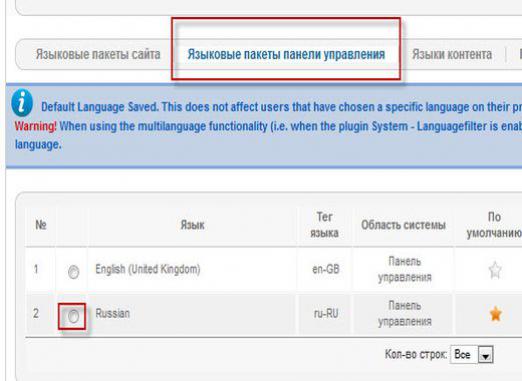Ako nainštalovať joomlu?

Sledujte video


CMS Joomla je populárny systémspráva obsahu, prostredníctvom ktorej má každý používateľ možnosť vytvárať webové stránky. V praxi, aby ste pochopili veľa možností tohto CMS, nemusíte kupovať hosting. Spočiatku môžete na svojom počítači jednoducho nainštalovať virtuálny server a potom ho dať do systému a experimentovať. Optimálnym riešením pre vytvorenie takéhoto servera je Denwer. Tento program je bezplatný. Môžete si ho stiahnuť z oficiálnych webových stránok. Potom môže byť Denver začatý a začal pochopiť, ako nainštalovať Joomla.
inštalácia
- Otvorte adresár, na ktorom je Denwer nainštalovaný. (štandardne sa táto zložka nazýva "WebServers" a nachádza sa v koreňovom adresári jednotky "C"). Nájdeme priečinok "domov" a vytvoríme v ňom ešte jednu zložku, kde bude kopírovaná Joomla. Vo vnútri je potrebné vytvoriť priečinok s názvom "www". Neskôr rozbaľte stiahnutý súbor z Joomla CMS.
- Zapnite webový server. Ak to chcete urobiť, kliknite na tlačidlo "Start Denwer". Po dokončení inštalácie Denwer by sa mala na pracovnej ploche zobrazovať príslušná skratka.
- Pred inštaláciou Joomla na denver vytvorteMySQL databázy. Ak to chcete urobiť, otvorte webový prehliadač, zaregistrujte sa v riadku vyhľadávania "localhost". Ak všetko urobíte správne, otvorí sa stránka, na ktorej je potrebné vybrať položku "Vytvorenie novej databázy".
- Ak chcete nainštalovať Joomla 25, vyplňte všetky požadované polia:
- Heslo administrátora (Stojí za to poznamenať, že heslo správcu zatiaľ nie je odporúčané);
- názov databázy;
- prihlásenie používateľa;
- heslá;
- Potvrďte heslo.
- Potvrďte uložené zmeny a kliknite na tlačidlo "Vytvoriť databázu".
- Otvárame webový prehliadač a vo vyhľadávacom paneli píšeme názov priečinka, do ktorého sme rozbalili CMS Joomla (sťahovanie z oficiálneho webu).
- Kontrolujeme licenčnú zmluvu a klikneme na tlačidlo "Ďalej".
- Zadajte potrebné informácie o vytvorenej databáze (menohostiteľ, meno používateľa, prístupové heslo, názov databázy). Ak máte problémy pri pokuse o inštaláciu programu jumla, môžete sa prihlásiť s administrátorskými právami. V tejto situácii použite: login - root; heslo je prázdne.
- Konfigurácia FTP. Ak ešte nemáte nainštalovať Joomlu na hosťovaní, tento krok môže byť vynechaný.
- Upravujeme základné nastavenia. Pred inštaláciou Joomla 3 vyberte názov budúceho webu v tomto CMS, zadajte e-mail a heslo administrátora. Po dokončení zadávania všetkých potrebných informácií kliknite na tlačidlo "Inštalovať dáta demo".
- Odstráňte priečinok "Inštalácia" (nájdete ho v priečinku, kde je Jumla rozbalená).
Toto dokončí inštaláciu Joomla CMS na Denwer. Ak chcete otvoriť vytvorenú webovú stránku, stačí zadať jej meno do vyhľadávacieho riadku prehliadača. Ak chcete zadať správcovský panel, musíte na konci adresy stránky pridať "/ administrátor" a stlačiť kláves Enter. Potom sa zobrazí okno, v ktorom musíte zadať heslo a prihlásiť sa. Keď vstúpite do administratívnej oblasti, môžete vybrať položku "Language Manager". Tým sa zmení jazyk rozhrania na ruštinu.
Týmto spôsobom môžete nainštalovať Joomlumiestny server. Potom môžete zakázať službu Denwer. Všetky potrebné informácie budú uložené v databáze, ako aj v súboroch CMS. Upozorňujeme, že po reštartovaní počítača budete musieť reštartovať Denwer.
Aby bolo možné nainštalovať novú šablónu Joomla, je potrebné oboznámiť sa s krok za krokom pokyny, ktoré nájdete v článku Ako nainštalovať Joomla šablóny.
Ak máte akékoľvek otázky týkajúce sa vytvorenia stránky Joomla, prečítajte si, ako vytvoriť stránku Joomla.